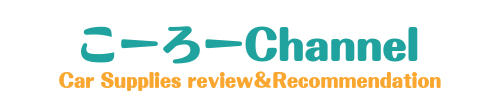carrozzeria DCT-WR100D 設定方法~取付・使用開始まで レンタカーなど気軽に載せ替えOK!写真解説付き!
- 本機の取付方法から設定方法まで写真付きで解説
- 本機の適合確認方法を写真付きで解説
- 本機の取付から使用開始まで動画で解説
- dアカウント登録方法を写真付きで解説
今回はカロッツェリアさんから発売された DCT-WR100D の解説をして行きたいと思います。
この商品は車の中で WiFi が使用できるという優れもの!で、社有車で移動中に使用したり、もちろん家族で旅行に行かれたりする時にもとても便利です。
今の時代どこにでも WiFi が設置されているのが当たり前ですが、車の中にWiFiがあることで、WiFi接続のためだけにコンビニを探したりする必要がなく、車の中で事務作業を行ったり、移動中にYouTubeを見たり通信料を気にせず楽しめるようになります。
他にも Amazonprimevideo や Netflix の大容量データ通信でも料金気にせず使えます。ただAmazon prime video も Netflix 月額制なので登録は必要ですが。。。登録している人は車の中でも見放題ですね。
ご家庭でのゆっくり満喫タイムが車の中でもできちゃうと考えるとウキウキしちゃいますね。
自分は他にも「コーローYTchannel」というYouTubeチャンネルも運営してます。本ブログ内でも情報は確認できますが、ぜひ動画と合わせてチェックしてみてください。
動画で解説はこちら
Wifiってなに!?
WiFi(ワイファイ)はワイヤレス通信規格のひとつで、ご自宅にあるWiFiルーターやWiFiスポットなどに対応機器(スマートフォン等)を接続することによりモバイルデータ通信(5G、4Gなど)を使用しなくてもインターネットサービスやメールなどを利用することが可能になります。
簡単に説明するとスマートフォンをWiFiスポットに接続するとスマートフォンの通信料金は気にせず使用可能になります。
本製品の機能
1.初回起動時と前回乗車した場合はエンジン始動後、走行するまでの30分間WiFi機能がON
※この間30分はエンジンをON/OFFしても、30分という時間はかわりません。
2.走行開始するとWiFi機能がONになり、その後停車すると60分間WiFiが使用できます。
分かりづらいと言う方のために簡単に説明すると
1️⃣朝起きてエンジン始動した場合は30分使用可能。
2️⃣その後、車を運転中は時間制限はありません。
3️⃣運転後、停車して使用の場合は60分使用可能。
下記のようなサイクルで使用することが出来ます。
1️⃣➡️2️⃣➡️3️⃣➡️2️⃣
※何分間走行しないと停車時60分使えないという事はないそうです。カスタマーセンター調べ
本体取付前の確認事項
1.本体内容物の確認
① 本体
② シガーライター電源ケーブル
③ 両面テープやマジックテープ
③ 取付説明書や利用規約
商品の内容物は上記4点ほどですが、①・②・③の部品で取付が可能です。③は両面テープなので実質①・②で取付が可能なので、車に詳しくない女性の方でも簡単に取付できちゃいますね。
2.本体動作確認
一度本体に電源を入れてみて、インジケーターランプが点灯すればOKです。(今の段階では赤色に光ります)
本体取付方法
本体とシガーライター電源ケーブルを接続します。


本体裏面に両面テープを貼ります。

シガーライターに電源コードを挿します。


取付けたい場所の油分を取り本体を取付します。今の段階でしたら、ランプは赤色で大丈夫です。

※本体を両面テープでの固定になるので、必ず取付する場所はキレイにしてから、貼り付けてください。
以上で取付は終了になります。
dアカウント設定方法
本製品はdocomoさんの電波を利用させて頂くため、dアカウントの登録が必要になるのですが、アンドロイドのスマートフォンをお持ちの方でしたら、最初から登録済みの方がほとんどだと思いますが、登録まだの方の為にご案内します。
※法人契約のdアカウントは登録出来ないそうなので気を付けてください。
本体裏面のQRコードを読込ます。

dアカウントを発行するをタップする。

どのメールアドレスで登録するか決めてタップする。今回は上記以外のメールアドレスを使用します。

登録メールアドレスの確認です。確認したら、次へ進むをタップする。

先程登録したメールアドレスに6桁のパスワードが届くので、ワンタイムキーに入力後、次へ進むをタップする。

dアカウントID作成。好きなIDを作れたり、メールアドレスを使用できます。作成したら、次へ進むをタップする。

基本情報入力画面になります。入力したら、次へ進むをタップする。


登録内容確認画面です。確認したら、次へをタップする。


お疲れ様でした。この画面が表示されたら、登録完了です。

上記手順で完了になります。
料金プラン
docomoさんの電波を利用すると言うことで、料金がかかるのですが、かなり安いです。下記の3プランから選ぶ事が出来ます。
1日プラン 550円
30日プラン 1650円
365日プラン 13200円
自宅のルーターの契約よりも格段に安い。しかもプランが選べてお得!
本機利用 登録方法
QRコードを読み取ります。先程設定したdアカウントでログインします。

注意事項と利用規約をチェックし、次へをタップする。

ICCID パスコード 生年月日を入力し次へをタップする。ICCIDとパスコードは本体裏面のQRコードの左側に記載されています。

電子交付か書面交付を選んで申込み内容確認をタップする。

先程入力したCCID パスコード等確認画面です。間違いなければこの内容で登録をタップする。
完了後マイページへをタップする。

マイページ内の利用期間を選ぶをタップする。
料金プランを設定します。1日、1ヶ月、1年から選んで手続き内容を確認するをタップする。

先程のプラン等の確認画面です。間違いなければ手続き内容を確認するをタップする。このボタンを押すとサービス開始になるのでよく確認。

登録完了です。使用開始できるまで、あともうちょっと!

右上のリセットボタンを3秒間長押しする。

アプリ一覧から設定を選びます。

接続をタップする。

Wifiをタップする。

dctwr100dをタップする。

Wifiのパスワードを入力します。本体裏面のPasswordを入力します。

本機の左上のランプが赤色から青色になれば接続完了です。お疲れさまでした。

今回ご紹介させて頂いたDCT-WR100Dですが、基本的には商用車向けの製品なのかな?って感じはしましたが、毎日の通勤距離が長い人にもピッタリな製品になっていますね。登録がちょっとスマートフォン苦手な人は苦戦するかもしれませんが、上記に記載しておきましたので、参考にしてみてください。料金設定が安くてプラン制もありだと思います。しかもdポイント使用可能です。大きなポイントは60分停車で使うためにどのぐらい走行しなくてはいけないか?という所ですがパイオニアお客様サポートセンターのお話だと特に決められていないとのことでしたので、本体自体が走行を認識すればすぐ使えるようになる可能性はありますね。自分が実際に走ってみた所平坦で5mぐらい走ったら使えるようになったので、個体差はあるかもですが、1~2分走れば使えるので快適すぎです。運転中はYouTube も Amazon primevideo(登録必要)も Netflix(登録必要)も無限に使えるので、いつも親の用事に付き添いのお子さんにも一緒に乗ってる奥さんにも運転休憩中の旦那さんにも家族みーんなで使えますね。ぜひ1ランクUPのカーライフをお楽しみください。
最後まで読んで頂いた読者さんありがとうございました!